Come risolvere "wget: comando non trovato" (2 passaggi)
Pubblicato: 2022-12-09wget è un'utilità della riga di comando per il download di file da Internet. Viene tipicamente utilizzato nei sistemi operativi simili a Unix, ma è disponibile anche per altre piattaforme. In questo articolo impareremo come correggere "wget: comando non trovato"
wget può essere utilizzato per scaricare file tramite i protocolli HTTP, HTTPS e FTP. Ha molte opzioni che ti consentono di perfezionare il suo comportamento, come specificare la posizione in cui salvare i file scaricati o abilitare la modalità dettagliata per ottenere informazioni dettagliate sul processo di download. wget è uno strumento molto potente che può essere utilizzato per automatizzare il processo di download di file da Internet.
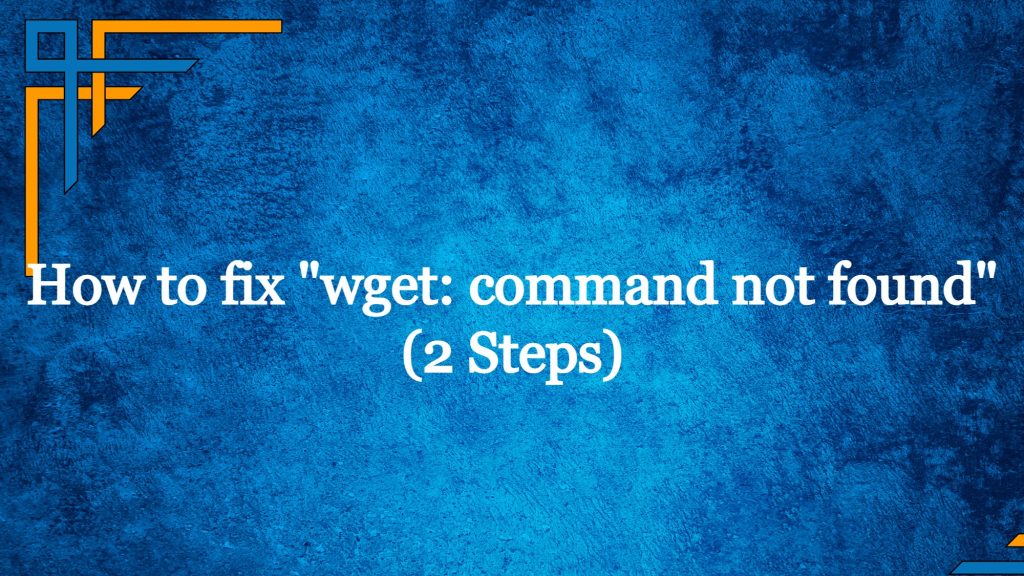
Sommario
Passaggio 1: controlla se Wget è installato
Per verificare se wget è installato sul tuo sistema, puoi usare il comando which . Perché se wget non è installato otterrai ovviamente l'errore "wget: comando non trovato".
Questo comando cercherà nel tuo sistema l'eseguibile specificato e stamperà il percorso della sua posizione se viene trovato. Ad esempio, per verificare se wget è installato, puoi utilizzare il seguente comando:
which wget Se wget è installato, questo comando stamperà il percorso dell'eseguibile wget . Ad esempio, potrebbe stampare qualcosa come /usr/local/bin/wget . Se wget non è installato, questo comando non stamperà nulla.
In alternativa, puoi provare a eseguire wget senza argomenti per vedere se è installato e disponibile sul tuo sistema. Se wget è installato, questo comando stamperà un messaggio di utilizzo che descrive come utilizzare il comando wget . Se wget non è installato, questo comando produrrà un messaggio di errore che dice "wget: comando non trovato".
Passaggio 2: installazione Se wget: comando non trovato
Installazione su sistemi basati su Debian
Per installare wget su Ubuntu, devi prima aprire un terminale premendo Ctrl+Alt+T sulla tastiera. Una volta aperto il terminale, puoi utilizzare il comando apt per aggiornare l'elenco dei pacchetti disponibili e installare wget .
Innanzitutto, aggiorna l'elenco dei pacchetti eseguendo il seguente comando:
sudo apt updateQuesto comando scaricherà l'elenco dei pacchetti più recente da Internet e aggiornerà il database dei pacchetti locale del sistema.
Successivamente, installa wget eseguendo il seguente comando:
sudo apt install wget Questo comando scaricherà e installerà wget e qualsiasi altro pacchetto richiesto. Una volta completata l'installazione, puoi utilizzare il comando wget per scaricare i file da Internet.

Si noti che il comando apt viene utilizzato per installare e gestire i pacchetti su Ubuntu e altre distribuzioni Linux basate su Debian. Se stai utilizzando una distribuzione Linux diversa, dovrai utilizzare un gestore di pacchetti diverso per installare wget .
Installazione su sistemi basati su Redhat
Per installare wget su un sistema basato su Red Hat, puoi utilizzare il gestore di pacchetti yum . Innanzitutto, assicurati che il repository dei pacchetti sia aggiornato:
sudo yum updateQuindi, puoi installare wget eseguendo il seguente comando:
sudo yum install wget Se si desidera verificare che wget sia stato installato correttamente, è possibile utilizzare il comando wget --version per stampare il numero di versione di wget installato nel sistema. Ciò confermerà che wget è disponibile e pronto per l'uso.
Una volta installato wget , dovresti essere in grado di eseguire il comando wget senza ricevere l'errore "wget: comando non trovato".
Installazione su Windows
Se utilizzi un sistema operativo Windows, puoi scaricare e installare wget da Internet. È possibile trovare l'ultima versione di wget sul sito Web ufficiale di GNU all'indirizzo https://www.gnu.org/software/wget/. Dopo aver scaricato e installato wget , dovrai aggiungere l'eseguibile wget alla variabile PATH del tuo sistema in modo da poterlo eseguire dal prompt dei comandi.
Se hai ancora problemi con l'esecuzione del comando wget dopo averlo installato, puoi provare a riavviare il computer per vedere se questo risolve il problema. Se il problema persiste, potrebbe essere necessario richiedere ulteriore assistenza a un utente esperto oa una community online.
esempi di utilizzo di wget
Ecco alcuni esempi di come utilizzare il comando wget per scaricare file da Internet:
- Per scaricare un file da un URL e salvarlo nella directory corrente, utilizzare il seguente comando: wget https://example.com/file.zip
Questo scaricherà il file file.zip dal sito Web https://example.com e lo salverà nella directory corrente.
- Per scaricare un file e salvarlo con un nome diverso, utilizzare il flag
-Oseguito dal nome del file desiderato. Ad esempio: wget https://example.com/file.zip -O nuovo_nome_file.zip
Questo scaricherà il file file.zip da https://example.com e lo salverà come new_file_name.zip nella directory corrente.
- Per scaricare un file e salvarlo in una directory diversa, utilizzare il flag
-Pseguito dal percorso della directory desiderata. Ad esempio: wget https://example.com/file.zip -P ~/downloads/
Questo scaricherà il file file.zip da https://example.com e lo salverà nella directory downloads nella tua home directory.
- Per scaricare più file contemporaneamente, puoi specificare più URL nella riga di comando
wget. Ad esempio: wget https://example.com/file1.zip https://example.com/file2.zip https://example.com/file3.zip
Questo scaricherà i tre file file1.zip , file2.zip e file3.zip da https://example.com e li salverà nella directory corrente.
Questi sono solo alcuni esempi di come utilizzare wget . Come accennato in precedenza, wget ha molte altre opzioni che puoi utilizzare per personalizzare il suo comportamento. Per un elenco completo delle opzioni, puoi utilizzare il comando wget --help . Verrà stampato un messaggio di aiuto dettagliato che descrive tutte le opzioni disponibili e come utilizzarle.
Conclusione
In conclusione, wget è un'utilità della riga di comando per il download di file da Internet. È uno strumento potente che può essere utilizzato per automatizzare il processo di download dei file e dispone di molte opzioni che consentono di personalizzarne il comportamento. Per utilizzare wget , dovrai installarlo sul tuo sistema, quindi puoi utilizzare il comando wget seguito dall'URL del file che desideri scaricare. Per ulteriori informazioni ed esempi di utilizzo, puoi fare riferimento al messaggio di aiuto che viene stampato quando esegui wget --help .
